目 次
ウイルス対策をしていないパソコンが危険な理由

パソコンを使うならウイルス対策は欠かせないというのが定説ですが、本当に必要なのでしょうか。実際にウイルスに感染しないと必要性は感じられないかもしれません。ここでは、ウイルス対策の必要性と感染した場合のリスクを解説します。
-

ウイルス対策する必要性
ネットワーク上には、悪意を持って第三者を攻撃しようとするものが存在します。ウイルスに感染するとさまざまな損害を被ることになり、場合によっては周囲に迷惑をかけて信用を失うこともあります。ウイルス対策をしていないパソコンは施錠していない家のようなもので、簡単にサイバー攻撃にさらされてしまうでしょう。
パソコン内には自分の個人情報だけでなく、友人・知人の連絡先や勤め先の会社の情報が入っていることもあります。ウイルスに感染したパソコンを使い続けていると、別の方に伝染させるリスクもあり、知らずに自分が加害者になっていることもあるのです。
パソコンに保存されている記憶は財産でもあり、自分や会社の個人情報を守るためにはウイルス対策は必須といえます。
-

パソコンがウイルス
感染した場合のリスク無防備なパソコンがウイルスに感染すると、さまざまなリスクが発生します。受ける被害はウイルスの種類によっても異なりますが、どれも深刻な被害を受ける危険性を持っているのです。特に、ビジネス用途ではパソコン自体に関する不具合のみならず、企業情報が漏洩することによる信用失墜・賠償問題などのリスクも考えられます。
ウイルス感染被害の一例
- パソコンの動作が極端に重くなる
- シャットダウン → 再起動を繰り返す
- 意図しない Web サイトにアクセスされる
- ウイルスを添付したメールが自動送信される
- パソコン内の個人情報が自動送信される
- パソコンがアクセスしたサーバーのデータが破壊される
- 他のパソコンへ攻撃する踏み台にされる
コンピューターウイルスの種類とパソコンへの感染経路
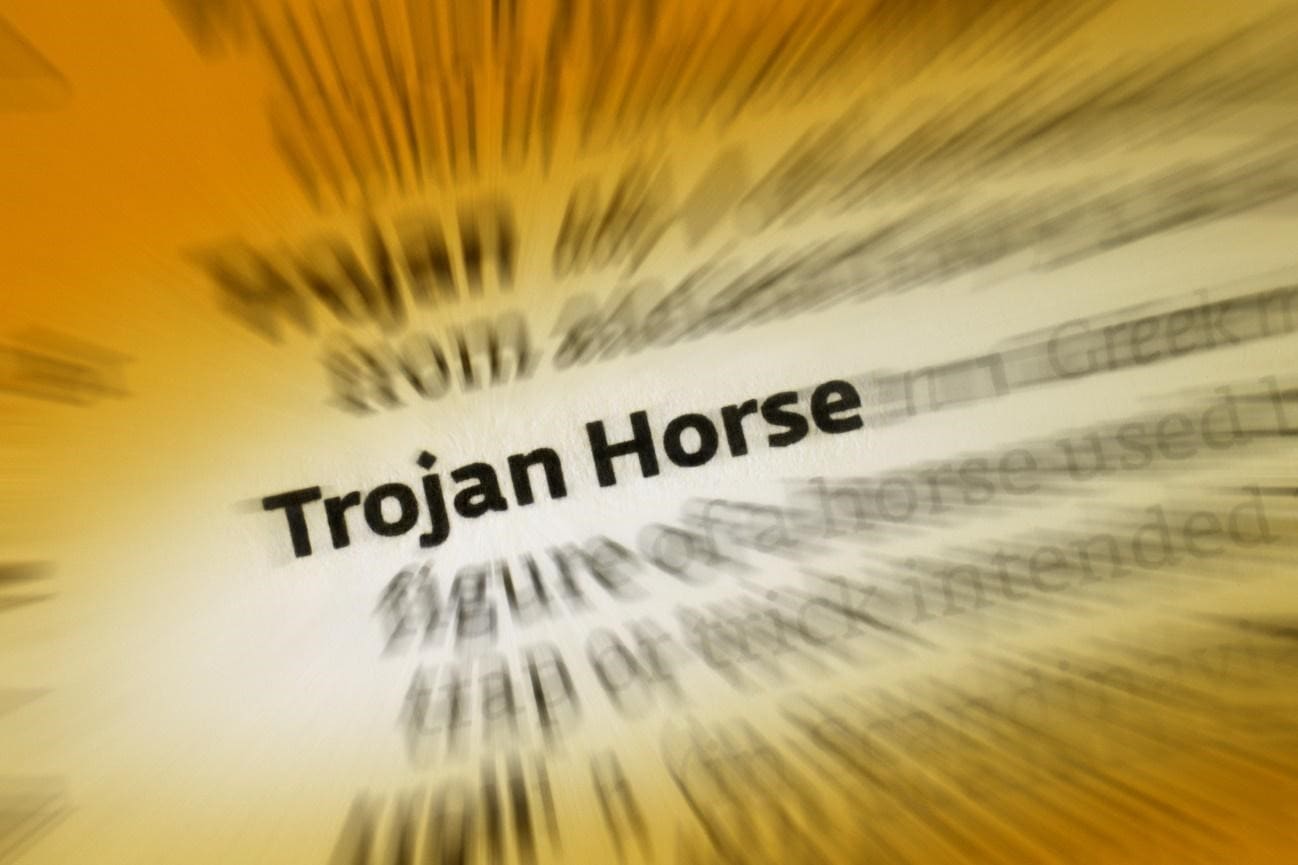
パソコンを攻撃するコンピューターウイルスの種類や感染経路は多岐にわたります。対策を行うにはウイルスの特徴を知り、感染につながる行動を把握することが大切です。よくあるウイルスの種類と、その感染経路を見ていきます。
-

ウイルスとマルウェアの違い
近年ではウイルスと関連して「マルウェア」という言葉を目にする機会が増えています。この 2 つは同じ意味で使われることがほとんどですが、正確にはマルウェアは意図的に悪質な動作をするプログラムの総称、ウイルスはマルウェアの一種という位置づけになります。
マルウェアにはウイルス以外も有害なプログラムも含まれているため、専門的な文脈ではウイルス以外を指すケースもあるでしょう。しかし「パソコンにとって有害なプログラム」という意味では共通しています。多くの場合はひとくくりにされるので、あまり違いを気にする必要はありません。続いてマルウェアの種類を見ています。
-

ウイルスの場合
ウイルスはパソコン内のファイルに寄生し、自己増殖していく特徴を持っています。ウイルス単体では活動しませんが、寄生したファイルが実行されたときに感染して自己増殖するプログラムです。
画像ファイルやテキストファイルに偽装して感染させることもあるため、一見安全に見えるファイルから感染することもあります。拡張子が実行ファイル (.exe) になっているファイルは、ウイルスが仕込まれている可能性があるため注意しましょう。
-

ワームの場合
自己増殖して感染させる点はウイルスと同様ですが、他のファイルに寄生する必要がなく単体で存在します。いつの間にか感染していることが多く、データの削除や CPU 処理の遅延といった症状を起こします。
ワームはインターネットやメール、共有フォルダといったネットワークを介するもの以外に、USB メモリなどの物理メディアも感染経路になるケースがあります。
-

トロイの木馬の場合
一見無害に見えるファイルに偽装してパソコン内に侵入してくるタイプです。正規のソフトウェアなどに見せかけて、ユーザーがインストールを実行すると感染します。外部から遠隔操作できるのが特徴で、攻撃者からの命令を受けてさまざまな操作を実行するマルウェアです。
自己増殖機能がないため、勝手にパソコン内に侵入されることはありません。インターネット上のソフトウェアやメールに添付されたファイルなどが主な感染経路です。 URL をクリックさせてダウンロードへと誘導する手口もあります。
-

ランサムウェアの場合
パソコン内のファイルにロックや暗号化を施し、解除条件として金銭を要求する身代金要求型のマルウェアです。画面に支払いを要求する内容を表示して促してきます。もし支払いに応じたとしても解除される保証はありません。
主な感染経路は Web サイトやメールの添付です。信頼性の低い Web サイトにはアクセスしないことが大切となります。
パソコンのウイルス対策で重要な 6 つのポイント

パソコンを使う際に少し気を付けるだけでも、ウイルス感染は予防できます。日頃からできる対策もあるので、ぜひ実践してみてください。
-

アンチウイルスソフトなどを導入する
ウイルス対策としてもっとも有効なのはアンチウイルスソフトを導入することです。Windows 10 には標準で「Windows Defender」というセキュリティ機能を搭載しており、ウイルス感染の防止やファイアウォールとネットワーク保護を行っています。
よりセキュリティを強化したい方は、市販のアンチウイルスソフトを導入するのがおすすめです。市販のソフトには無料と有料のものがあり、有料ソフトのほうが機能は充実しています。有料でも有効期間が切れると効果がなくなるので、期限切れには注意が必要です。
-

Windows などソフトウェア
を最新版にしておく使用している OS や Web ブラウザは、常に最新版へアップデートしましょう。これらのシステムは不具合や脆弱性が見つかることがあり、リリースから時間が経つとセキュリティ機能が低下することがあります。これらはアップデートによって改善されるので、最新の状態を保つことがウイルス対策にも繋がるのです。
また、アップデートによって最新のウイルス定義も更新されるので、作成されたばかりのウイルスにも対応できます。
-

知らない USB メモリや
媒体は接続しないネットワークやメールだけでなく、USB メモリなどの外部媒体が感染経路になることがあります。内容が分からない機器はパソコンに接続しないようにしましょう。
接続しないことがもっとも安全な対策ですが、やむを得ず接続しなければならないときはファイルを開く前にウイルスチェックを行い、安全性を確保することが大事です。自動再生機能でファイルが勝手に実行されることもあるので、オフにすることも対策になります。
-

知らない添付メールは開かない
誰から送られてきたのか分からないメールに添付されているファイルは開かないようにしましょう。メールはウイルスの感染経路になりやすく、記載している URL をクリックするだけでも感染するリスクがります。
添付ファイルや URL にウイルスが仕込まれていても、メール開封しなければ感染することはありません。迷惑メールフォルダも活用して、怪しいメールはすぐに削除しましょう。
-

不審なサイトの閲覧・アプリの
ダウンロードをしないWeb サイトにウイルスが仕込まれているケースがあり、サイトにアクセスしたりオブジェクトをクリックしたりするだけで感染することがあります。インターネットにはリスクがあることを認識し、不審なサイトには極力近づかないようにしましょう。
ウイルスはアプリやソフトウェアも感染経路にしています。これらをダウンロードするときは、ウイルスチェックがしっかりしている大手の配布サイトを利用することが大切です。
-

物理的セキュリティ機能が
あるパソコンを購入するテレワークが一般化した昨今では、職場からパソコンを持ちだすケースも増えています。仕事用のパソコンには重要な情報が入っていることが多いため、特に厳重な管理が必要です。
パソコンへの不正なアクセスを防ぐには、ソフト面だけでなくハードウェア面からの物理的なセキュリティ対策も重要です。第三者に使われないように、生体認証や多要素認証機能などがあるパソコンを選ぶことをおすすめします。
アンチウイルスソフトを選ぶポイント

ウイルスをはじめとする悪意あるプログラムの被害を防ぐには、アンチウイルスソフトの導入が欠かせません。Windows にも標準でアンチウイルスソフトが用意されていますが、万全を期すのなら自分でもアンチウイルスソフトを導入しましょう。アンチウイルスソフトを選ぶときのポイントを紹介します。
-

Windows の操作への影響が少ない
導入するアンチウイルスソフトは、Windows の操作に影響の少ないものを選びましょう。アンチウイルスソフトを導入すると、ソフトの挙動を監視したり、ファイルを保護したりするために常駐プログラムが動作しています。ユーザーがWindowsを操作している裏で常に動作しているため、CPUやメモリに少なからず影響があります。しかし、せっかくアンチウイルスソフトを導入したのに、Windowsの動作が重くなってしまっては意味がありません。導入してもWindowsへの影響がないアンチウイルスソフトを選びましょう。
アンチウイルスソフトによっては体験版を用意していますので、導入を決定するときは、体験版をインストールして Windows に影響があるかどうかを確認することをおすすめします。
-

インストールできる台数を確認する
アンチウイルスソフトによっては、1台だけでなく、複数台数へインストールできるものがあります。そのため、家族が使っているパソコンなどへも、アンチウイルスソフトを導入することが可能になります。
1台1台のパソコンに対してアンチウイルスソフトを購入する必要がないだけでなく、導入のし忘れも防げるため、複数台数へインストールできるアンチウイルスソフトはおすすめです。アンチウイルスソフトによっては、スマートフォンなどパソコン以外のデバイスへ導入できるものもあります。
インストールできる台数は、アンチウイルスソフトのWebサイトに明記されているため、購入を検討するときにチェックしておきましょう。
-

利用期間を確認する
アンチウイルスソフトの利用期間にも注目しましょう。アンチウイルスソフトの多くは一定期間の契約になっていて、契約した期間を過ぎると機能が停止します。そのため、定期的にアンチウイルスソフトへ対して使用料を支払う必要があります。
多くのアンチウイルスソフトでは、1年契約が基本です。しかしなかには、3年や5年といった長期間の契約が可能なアンチウイルスソフトもあります。多くのソフトでは長期間の契約だと料金が割引になります。アンチウイルスソフトはパソコンをインターネットに接続する限り、使い続けることになるため、お得な長期間の契約も検討しましょう。
-

保護者管理機能があるかどうか
アンチウイルスソフトの機能は、パソコンを保護して、悪意あるプログラムを防ぐだけではありません。子どもが使用したときに、アクセスするWebサイトなどを制限する「保護者管理機能」を持っているアンチウイルスソフトもあります。
保護者管理機能があると、子どもがインターネットを利用したときに、不適切なWebサイトへアクセスするのを制限したり、データのダウンロードを防止したりします。そうすることで、子どもの不用意な操作で、パソコンが悪意あるプログラムの被害を受けることを防ぎます。
パソコンを使用する人のなかに子どもがいる場合は、こういった機能を持ったアンチウイルスソフトを選ぶことをおすすめします。
-

無料のアンチウイルスソフトは
パソコンの用途で選ぶアンチウイルスソフトのなかには、無料で提供されているものも多くあります。最新のウイルスへも対応するなど、無料とはいえ、有料のものと変わらないほど多機能なソフトもあります。ただし、無料のアンチウイルスソフトを利用する場合は、注意が必要です。
まず、無料のアンチウイルスソフトには、外国製のものが多いという特徴があります。そのため、ソフトのインターフェイスが英語表記になっていたり、一部が日本語だったとしてもヘルプは英語だったりするため、不慣れな人には設定や操作が難しく感じられるでしょう。
仕事などで使用する、大切なデータを保存しているパソコンでは、無料のアンチウイルスソフトを避けてください。
こんな症状が出たら要注意!

ウイルスなどの悪意のあるプログラムは、いつの間にかパソコンに感染し、さまざまな悪影響を与えます。こっそりと動作するウイルスも多いのですが、自分で異常に気づけることもあります。どんな症状がパソコンにあらわれるのか紹介します。
-

パソコンの動作が極端に重くなる
パソコンの動作が突然重くなることは、ウイルスに感染したのかもしれません。ウイルスが侵入して不正なプログラムが動作すると、それによりCPUやメモリへ高い負荷がかかってしまうことがあります。それにより、パソコンの動作が突然重くなる現象が起こるのです。
ただし、パソコンの動作が重くなったからといって、必ずしも不正なプログラムが原因とは限りません。常駐ソフトがたまたま、負荷の高い作業をしていることもあります。
それでもウイルス感染の疑いは消えないため、アンチウイルスソフトでパソコンの状態をチェックしておきましょう。
-

大量の通信を常に行っている
パソコンを使っているときに、急に通信速度の低下を感じたら、ウイルスに感染しているのかもしれません。通常、Webサイトを閲覧していたり、動画視聴をしていたりなど、意識的に行っている通信以外で大量のデータ通信が発生することは滅多にありません。それにもかかわらず、通信速度の低下を感じるほどの大量の通信が発生しているのは、異常事態といえます。
感染したウイルスによっては、背後で大量の通信を行っているものがあります。その結果として、通信速度の低下が発生してしまうのです。身に覚えのない通信が発生していたら要注意です。アンチウイルスソフトを使って、不審な通信を行っているプログラムを見つけ出し、駆除しましょう。
-

いつの間にかメールを送信している
メールソフトを使用していると、受信したメールからウイルスに感染してしまうことがあります。感染したウイルスが行う行動はさまざまですが、なかには勝手にメールを送信して感染を広げようとするものもあります。もし、送信履歴などに見慣れないメールがあれば、それはウイルスがメールを自動的に送信しているのかもしれません。
何にせよ自分がウイルスの拡大に手を貸している状態になっているのですから、すぐにでも状況を改善する必要があります。アンチウイルスソフトを導入してメールのスキャンを行い、ウイルスの駆除を行いましょう。
まとめ

ウイルスに感染すると、パソコンの動作の阻害や情報漏えいといったさまざまな弊害が発生します。パソコンを安全に使用するには、ウイルス対策は不可欠と言えるでしょう。ウイルスの種類は多岐にわたり、感染経路もさまざまです。大まかな経路は把握して、各自で対策を行うことが重要です。 レノボでは、アンチウイルスソフトを導入しても快適に動作するパフォーマンスの高いモデルや、指紋センサーなどのセキュリティ機能を備えたモデルを多数取り揃えています。セキュリティ対策を意識したパソコンをお求めの際は、ぜひ レノボ製品を検討してみてください。





















